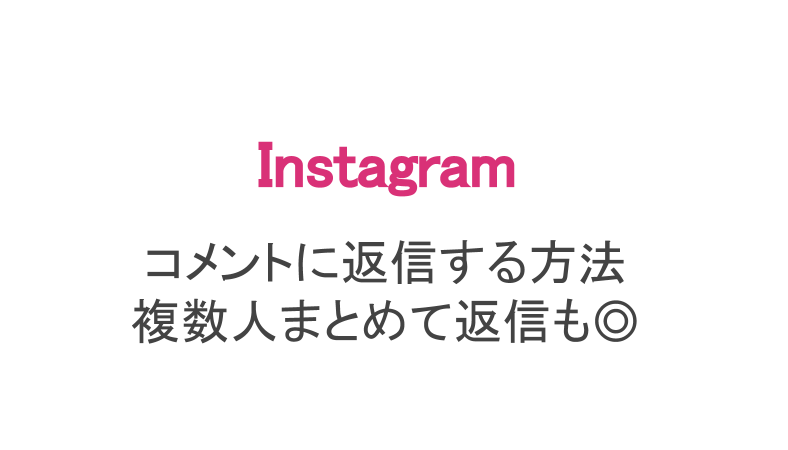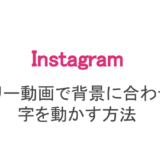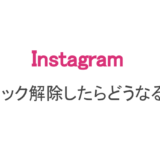インスタで投稿されている写真や動画にコメントをつけたことがありますか?ビジュアルメインのSNSだとしても、きちんとキャプション(文章)と一緒に投稿できますし、投稿にコメントをつけることもでき、コミュニケーションを取ることができるのもインスタの特徴です。
また、自分の投稿した写真に「いいね!」がつくだけでも嬉しいですが、さらにコメントをもらうともっと嬉しいですよね。せっかくもらったコメントには返信をして、インスタユーザー同士のコミュニケーションを広げましょう!
今回はコメントへの返信方法や、複数人にまとめて返信する方法、通知について、削除方法、さらにグローバルなSNSにふさわしい英語での返信例文なども解説していきます。
もくじ
インスタのコメント返信のやり方!PCからでも可能
まずはインスタについたコメントへの基本の返信方法を解説します。

下の方にコメントが表示される
こちらがコメントのついた投稿です。下の方にコメントをしたアカウント名と、横にコメントの内容が表示されています。
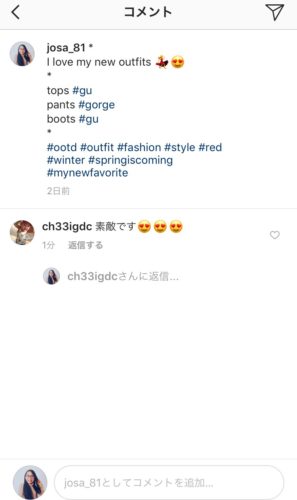
コメント画面
ついたコメントをタップするとコメント画面にうつります。コメントに返信したいときはグレーの文字で「〇〇さんに返信…」または「返信する」と書かれているところをタップして返信しましょう。
注意してほしいのが、下の「〇〇(自分のアカウント名)としてコメントを追加」という部分。ここにコメントを書くと「返信」という形ではなく「コメントを追加」という形になり、相手に通知は届きません。
また、PCからインスタに写真を投稿することはできませんが、誰かの投稿にコメントをしたり、ついたコメントに返信をしたりといったコミュニケーションはできますよ。
インスタコメントで複数まとめて返信する方法とできないときの対処法
インスタについたコメントに1人1人返信するのも大変なもの。そこで、複数人にまとめて返信できる方法をご紹介します。
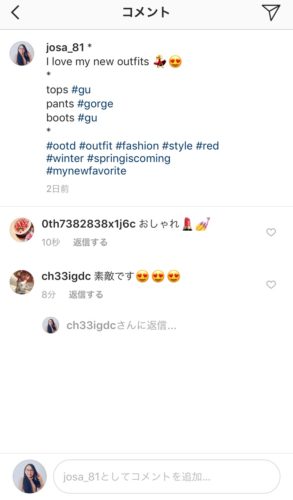
複数人からコメントをもらった状態
こちらが複数人からコメントをもらった状態です。ここで「返信する」をタップすると、1人にしかコメントの返信ができません。そこで下の方にある「〇〇(自分のアカウント名)としてコメントを追加」をタップします。
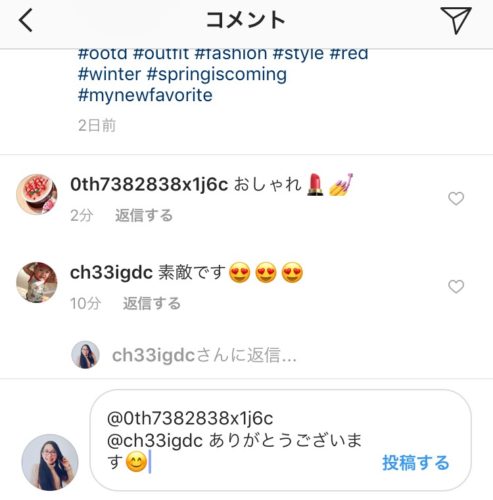
@をつけて相手のアカウント名を入力
コメント欄にカーソルを合わせたら@をつけて、返信したい相手のアカウント名を入力しましょう。ここではコメントをくれた2人のアカウント名を続けて入力します。途中まで入力すると予測変換できるので、それを利用するのもいいですね。
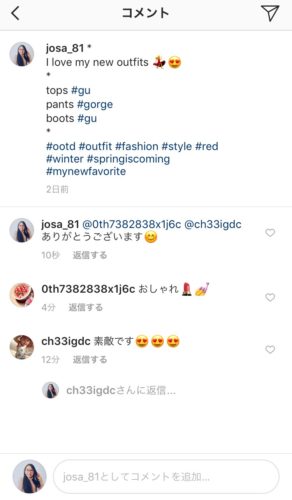
複数人にまとめて返信できた!
「投稿する」をタップすればコメントが反映され、相手への返信完了です!複数人にまとめて返信したいときはこの方法が一番早いです。
ただ「複数まとめて返信できない」というトラブルもたまに発生しているようです。そのときは次のような原因が考えられます。
・相手のアカウント名が間違っている
・通信環境が悪い
・アプリの不具合
・同一のコメントばかり投稿している
相手のアカウント名は自分で途中までは入力しないといけないので、間違っていると返信できません。また、ネット回線等の通信環境が悪い場合は環境を整えて再度返信しましょう。アプリの不具合ということも考えられます。インスタの運営に報告してみてください。
そして最後の「同一のコメントばかり投稿している」ですが、インスタではスパム防止のために全く同じ内容のコメントばかりを投稿していると、コメントができなくなる仕様になっています。文面を変えたり、内容を変えたりなどして変化を加えましょう。
インスタコメントの通知についてと削除する方法
自分の投稿にコメントをもらうと通知が届くのは誰でも知っているかと思います。ただ、コメントに返信すれば相手にも通知が届くかと言うと、コメントの返信のやり方によっては通知が届かないこともあります。

コメントに返信がくるとこのように通知が届く
こちらは先ほどしたコメントに返信をもらって、こちらに通知が届いた状態です。「〇〇さんがコメントであなたについて書きました」と表示されていますね。
では、通知が届かないのはどういう状態かというと、こちらの画像を見てみてください。
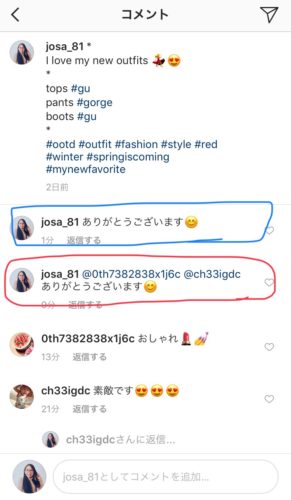
「@アカウント名」がついていないと返信にならない
赤枠で囲まれたコメントは@アカウント名がついて「相手のコメントへの返信」という形です。一方、青枠で過去メールコメントは@はついておらず「自分のコメントの追加」という形になっています。
このように@をつけて相手のアカウント名を入力しないと、コメント返信にはならず、相手にも通知が届かないので注意してくださいね。
また、いらないコメントを削除したいときもありますよね。コメントの削除方法も簡単です。
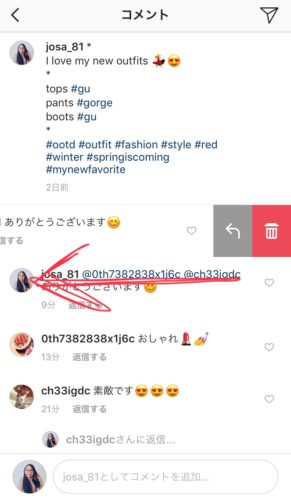
消したいコメントを左にスワイプ
消したいコメントを左にスワイプすると、矢印のマークとゴミ箱のマークが現れます。ここでゴミ箱のマークをタップすればそのコメントを削除できます。ちなみに、矢印のマークは「返信」を意味しているので、ここから返信も可能ですよ。
消せるコメントは自分の投稿についたコメントと、他の人の投稿につけた自分のコメントのみ。他の人の投稿についた別のユーザーのコメントは削除できません。
インスタグラムの投稿についたコメントに返信しないのもOK
インスタグラムでフォロワーが増え、人気投稿などへの露出が増えてくるとたくさんコメントをもらうようになります。
また、インスタなどのSNSを使って「在宅で100万円稼げる!」などの勧誘をしている人もおり、そういったアカウントからのコメントをもらうこともよくある話です。
ついたコメントに返信をして交流を深めることも大切ですが、コメントすべてに返信する必要はありません。コメントが多いほど労力がかかりますし、勧誘コメントも毎日のようにつくので相手にしてくてOK!
自分が交流を深めたい相手だけ、フォロワーさんだけ、というマイルールを決めて返信すると気が楽ですよ。また、返信しなくてもコメントに「いいね!」を押すことができます。
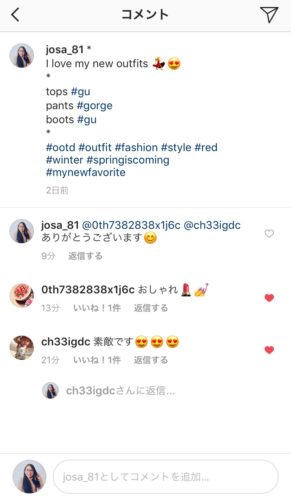
小さなハートマークでリアクションしよう
コメントの横に小さなハートマークがあるので、そこをタップすればいいね完了!文面を考えなくても、簡単にリアクションできるので便利です。
インスタのコメントに英語で返信しよう!例文も紹介
インスタはグローバルなSNSです。言葉の壁を超えて、写真で世界中とコミュニケーションできます。ですが、自分の投稿に海外の人から外国語でコメントをもらうと戸惑うこともあるでしょう。
最後にコメントの返信に役立つ英語の例文をご紹介するので、使ってみてください。
「Thank you! I like your photo too!」(ありがとう!あなたの写真も素敵です)
「Thanks for your comment. Nice feed!」(コメントありがとう!素敵な写真ばかりですね)
基本的には「コメントありがとう」という内容が伝わればOKなので、英語ができない人も「Thank you!」だけで大丈夫。内容がわからないときはインスタに翻訳機能もついているので、それを使って翻訳するのもおすすめです。